AutoCAD startet nicht - wie man die Situation behebt

- 3601
- 1026
- Mick Agostini
Ein ähnliches, sehr unangenehmes Problem ist weit verbreitet und wird oft nicht von irgendetwas begleitet, weder Verzögerungen noch Fehler.

Im Folgenden finden Sie die Gründe für das Auftreten und die Möglichkeiten, die Situation zu beseitigen, in der Autokarten nicht gestartet werden.
Automatische Schließung unmittelbar nach dem Start
Dies ist genau die Situation, im Falle der Begleitinformationen (es gibt keine Fehler und das Systemjournal ist leer).
Das Problem liegt in der Datei unter dem Namen "Cascadeinfo.CAS ", was Sie nur entfernen müssen, damit es beim Starten wieder erstellt wird.
Abhängig von der Version des Betriebssystems hängt auch der Ort seines Standorts ab.
Unter Windows XP befindet es sich in "Autodesk \ adlm", Katalog "Dokumente und Einstellungen \ Alle Benutzer \ Anwendungsdaten".
In Windows 7 im Katalog "ProgramData".
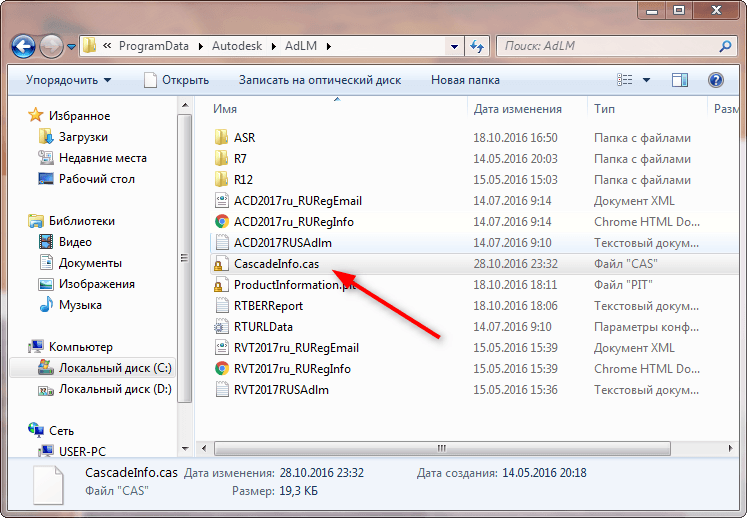
Cascadeinfo -Dateispeicherort.CAS
Sie können auch die Funktionalität der "Suche" verwenden, geben Sie den Namen "Cascadeinfo" ein.CAS "und klicken Sie auf" Finden ".
Nach Abschluss wird das gewünschte Objekt auf der Liste angezeigt, und die Adresse seines Standorts wird in der Nähe angegeben.
Falscher Betrieb des Schutzsystems
AutoCAD startet nicht und ein Fehler mit dem Text wird angezeigt: "Das Schutzsystem (lizenzierter Software -Dispatcher) antwortet nicht oder wird falsch installiert.".

Die wichtigste und häufigste Lösung ist die Manipulation mit dem FlexNet -Dienst.
- Entfernen Sie alles, was im Ordner flexNet ist, sie sehen aus: "adskflex_00691b00_tsf.Datensicherung.001 ". Berücksichtigen Sie jedoch, dass es anschließend erforderlich sein kann, das Programm neu zu aktivieren.
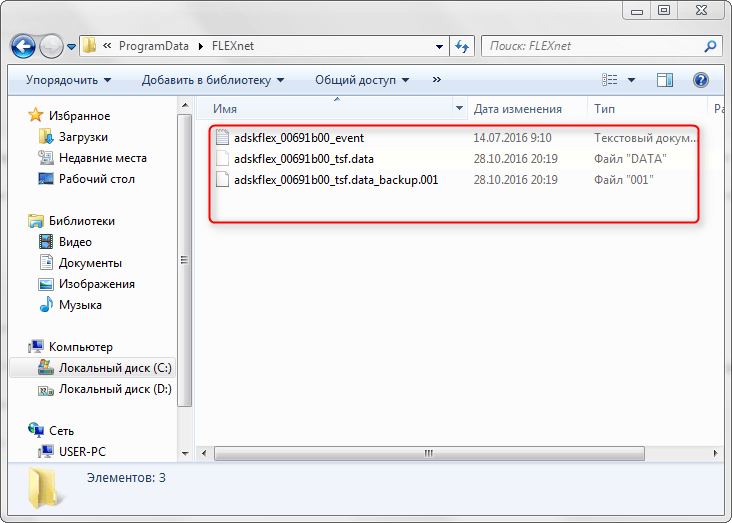
Dateilöschung aus dem Ordner FlexNet
- Überprüfen Sie, ob der FlexNet -Lizenzdienstdienst gestartet wurde. Tun Sie dazu Folgendes aus:
- Klicken Sie auf die Schlüsselkombination "Win+R" und geben Sie die Dienste ein ".MSC ".
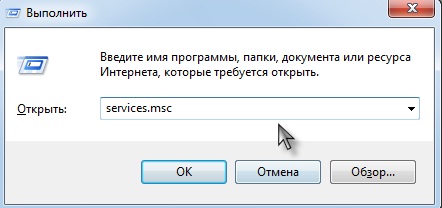
- In dem in der Liste geöffneten Fenster finden Sie "FlexNet Lizenzing Service".
- Klicken Sie mit der rechten Maustaste darauf und wählen Sie "Eigenschaft" aus.
- Achten Sie auf die Zeile "Starttyp" - wenn der Wert von "manuell" oder "deaktiviert" festgelegt ist - ändern Sie "automatisch" (automatisch).
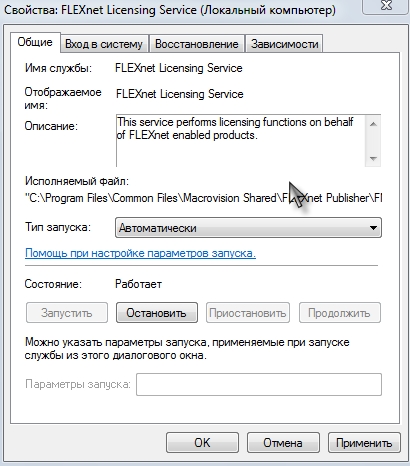
- Gehen Sie zur nächsten Zeile "Bedingung" - Wenn Sie deaktiviert sind, drücken Sie "Start".
Als Erweiterung ist erwähnenswert, dass ein solches Problem aufgrund der Verwendung der veralteten Komponente des IE -Betriebssystems auftreten kann. Überprüfen Sie die Verfügbarkeit aktueller Aktualisierungen bei der Erkennung von allen vorgeschlagenen Maßnahmen durchzuführen.
Parallele Konfiguration
Der Text des Fehlers sieht so aus: "Es war nicht möglich, die Anwendung aufgrund der falschen parallele Konfiguration zu starten.".
"Parallelkonfiguration" ist die Ursache für viele Probleme und nicht nur mit dem Programm für Autokarten, sondern die Lösungen für diesen Fehler sind vereint.
Grund für visuell c++
Aufgrund der Tatsache, dass die Komponente von Microsoft® Visual C ++ nicht falsch funktioniert, sollte dies erneut installiert werden. Dies erfordert Folgendes:
- Öffnen Sie den Abschnitt "Programme und Komponenten", dann "Installation und Entfernung von Programmen".
- Suchen Sie in der Liste alle Zeilen, beginnend mit dem Microsoft Visual C ++ und löschen Sie sie.
- Nach dem Deinstal starten Sie den Computer neu.
- Installieren Sie alle C ++ - Komponenten erneut, nachdem Sie sie nach der Installation gemäß der Entlassung Ihres Systems heruntergeladen haben.
Als Alternative gehen Sie in den Ordner, in dem das Auto Crock installiert ist.MSI ".
Mit sxstrace.Exe
"Sxstrace.Exe "ist ein diagnostisches Tool, mit dem Sie bestimmen können, mit welchem Modul eine parallele Konfiguration einen Fehler verursacht.
- Geben Sie den Befehl sxstrace trace -logfile: auto -cad in der Befehlszeile ein und führen Sie sie aus: auto -cad.ETL "(die Adresse" ETL "kann durch einen anderen angegeben werden).
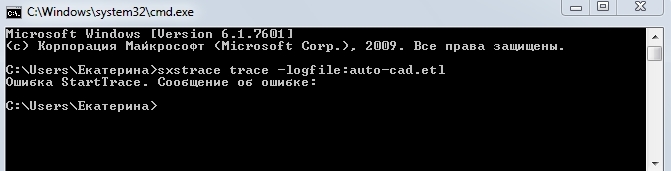
- Starten Sie das Programm "AutoCAD", wenn der Fehler angezeigt wird, klicken Sie auf OK.
- In der Befehlszeile geben Sie "sxstrace parse -logfile: auto -cad ein.ETL -UUTFILE: Auto -CAD.TXT ".
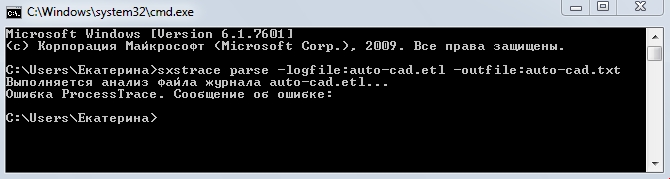
- Öffnen Sie das angegebene Objekt "Auto-Cad".txt "und finden Sie den" Fehler "-Block, in dem der Bericht über die Ursachen des Fehlers vorgestellt wird.
Kontinuitätsbenutzer
Um zu überprüfen, ob das Problem wirklich in der Einrichtung einer lokalen Richtlinie liegt.
Wenn der Benutzer das Programm erfolgreich gestartet hat und der Rest der Komponenten ohne Fehler gestartet wird, liegt das Problem genau im Zugriff auf.
Es sollte berücksichtigt werden, dass der Benutzer zum richtigen Start des Autos und seiner Arbeit Zugriff auf die nächsten Ordner und die Registerschlüssel hat:
- C: \ Benutzer \%Benutzername%\ AppData \ Local \ Autodesk \ AutoCAD 2015,
- C: \ Benutzer \%Benutzername%\ AppData \ Roaming \ Autodesk \ AutoCAD 2015,
- Hkey_current_user \ software \ autodesk \ autocad \ r20.0 \ acad-e001,
- Hkey_current_user \ software \ autodesk \ autocad \ r20.0 \ acad-e001: 409.
AutoCAD wird nicht durch Doppelklick auf DWG geöffnet
Für den Fall, dass nach einem Doppelklick auf das im AutoCAD -Programm erstellte Objekt mit Expansion erstellt wurde. ".DWG ", nichts beginnt, versuchen Sie, die folgenden Aktionen anzuwenden:
- Versuchen Sie, es mit der Maus auf dem Auto Crock auf dem Desktop zu ziehen.
- Überprüfen Sie die festgelegten Attribute in den Dateieigenschaften - es sollte nicht "nur zum Lesen" bestehen.
- Starten Sie das Programm im Namen des Administrators, nachdem diese Möglichkeit zuvor konfiguriert wurde.
- Versuchen Sie, die "Kontrolle der Konten" vorübergehend zu deaktivieren.
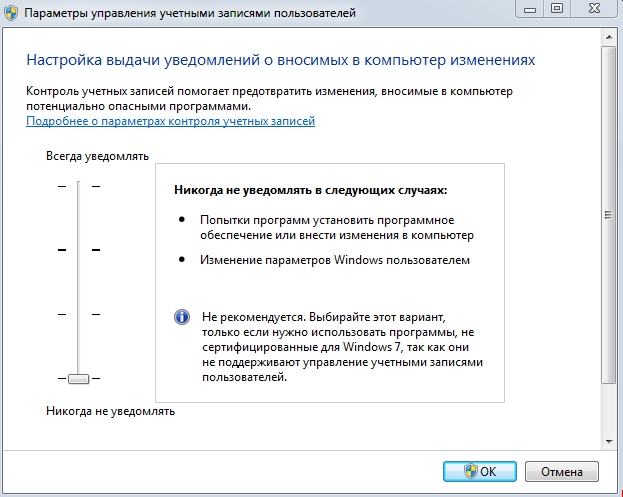
Trennung der Kontrolle von Konten
Als Fertigstellung ist es wert, zu sagen, dass die Situation, in der AutoCAD 2017 nicht gestartet wird (die Versionen sein können), unterschiedlich ist und die Gründe nicht nur diejenigen sein können, die oben beschrieben wurden, sondern auch mit anderen Faktoren in Verbindung gebracht werden können. Beispielsweise wurden inkompatible Komponenten des Betriebssystems oder der Aktualisierung installiert, die die richtige Arbeit der Software beeinträchtigen. Und auch: die Intervention von Komponenten, Antiviren, Parawolen in der dritten Partie; Unsachgemäße Autodesk -Produkte, gefolgt von Neuinstallation.
Die Lösung für dieses Problem kann darin bestehen, das Programm neu zu installieren und den Computer neu zu starten.
- « Empfänge für die Arbeit mit Multilinios im AutoCAD -Programm
- So bestimmen Sie den Bereich in AutoCAD »

